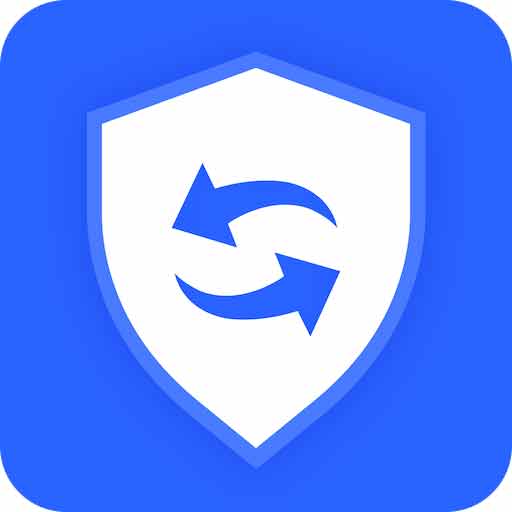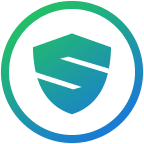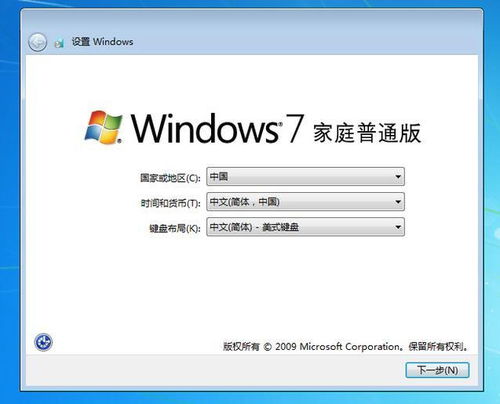一键重生:Win7笔记本恢复出厂设置全攻略
Win7笔记本恢复出厂设置全攻略
在日常生活中,我们使用的Win7笔记本随着时间的推移,可能会因为安装的软件越来越多、系统更新的问题、病毒感染等多种原因,导致运行速度变慢、系统不稳定甚至出现各种莫名其妙的问题。这时候,很多人会选择重新安装系统,但这样不仅耗时耗力,还可能导致数据丢失。其实,Win7笔记本提供了一个便捷的功能——恢复出厂设置,能帮助我们快速将系统恢复到初始状态,解决大部分问题。下面,我们就来详细了解一下Win7笔记本恢复出厂设置的相关知识。
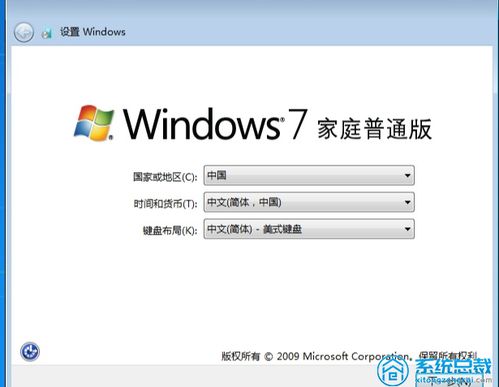
一、什么是Win7笔记本恢复出厂设置?
Win7笔记本恢复出厂设置,简单来说,就是将笔记本的系统恢复到刚购买时或出厂时的状态。这个过程中,所有后来安装的软件、驱动程序、系统更新、用户文件、设置等都会被删除,系统恢复到最纯净的状态。这就像给笔记本做了一个“深度清洁”,让它焕然一新。
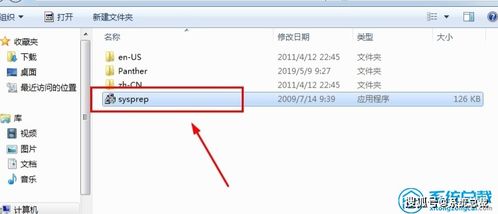
二、为什么需要Win7笔记本恢复出厂设置?
1. 解决系统问题:当系统出现无法解决的错误、频繁蓝屏、运行缓慢等问题时,恢复出厂设置是一个有效的解决方案。

2. 去除病毒:如果笔记本中了病毒,一些顽固的病毒可能无法通过常规手段清除。这时候,恢复出厂设置可以彻底清除病毒,恢复系统安全。
3. 重置系统配置:有时候,由于各种设置、安装的软件过多,导致系统配置混乱,我们可以通过恢复出厂设置来重置系统配置,使系统更加稳定。
4. 准备出售或转让:在出售或转让笔记本前,为了保护个人隐私和数据安全,我们需要将系统恢复到出厂设置,确保所有数据都被清除。
三、Win7笔记本恢复出厂设置前需要做什么?
1. 备份重要数据:恢复出厂设置会删除所有用户文件,因此,在操作前,一定要将重要的文件、文档、图片、视频等备份到外部存储设备或云存储中。
2. 断开网络连接:为了避免在恢复出厂设置过程中下载更新或发生其他意外情况,建议断开笔记本的网络连接。
3. 准备恢复介质:部分笔记本在恢复出厂设置时可能需要使用恢复介质(如恢复光盘或USB恢复驱动器),因此,在操作前,请确保你已经准备好这些介质。
4. 检查电池电量:确保笔记本的电池电量充足,以免在恢复过程中因电量不足导致操作失败。
四、Win7笔记本恢复出厂设置的方法
Win7笔记本恢复出厂设置的方法主要有两种:通过系统自带的恢复功能和通过Win7安装光盘或USB恢复驱动器。下面,我们分别介绍这两种方法。
方法一:通过系统自带的恢复功能
1. 打开控制面板:点击屏幕左下角的“开始”按钮,在搜索框中输入“控制面板”,然后按下回车键,打开控制面板。
2. 进入恢复选项:在控制面板中,找到并点击“系统和安全”选项,然后点击“备份和还原”。在打开的窗口中,点击左侧的“恢复系统设置或计算机”。
3. 选择恢复选项:在打开的“系统恢复选项”窗口中,有两个选项:“高级恢复方法”和“打开系统还原”。由于我们要进行的是恢复出厂设置,所以选择“高级恢复方法”。
4. 选择恢复类型:在“高级恢复方法”窗口中,有两个选项:“系统还原”和“系统映像恢复”。对于恢复出厂设置,我们选择“系统还原”下方的“使用之前创建的系统还原点(如果可用)”或“从初始备份还原计算机(如果可用)”。如果你的笔记本没有创建过系统还原点或系统映像,则可能需要使用第二种方法——通过Win7安装光盘或USB恢复驱动器。
5. 按照提示操作:选择恢复点后,按照提示操作即可。系统会重启并开始恢复过程。恢复完成后,笔记本将恢复到选择的恢复点时的状态。
方法二:通过Win7安装光盘或USB恢复驱动器
1. 插入恢复介质:将Win7安装光盘或USB恢复驱动器插入笔记本的光驱或USB接口中。
2. 重启电脑:重启电脑并按照屏幕上的提示按下相应的按键(通常是F2、F12、Del或Esc等)进入启动菜单。
3. 选择启动介质:在启动菜单中,选择从光盘或USB驱动器启动。
4. 进入Win7安装界面:启动后,会进入Win7的安装界面。在这里,不要选择“现在安装”,而是选择“修复计算机”。
5. 选择恢复选项:在“系统恢复选项”窗口中,选择“系统还原”或“系统映像恢复”(如果可用)。然后按照提示操作即可。
五、Win7笔记本恢复出厂设置后的注意事项
1. 重新安装必要软件:恢复出厂设置后,所有后来安装的软件都会被删除。因此,你需要重新安装你需要的软件、驱动程序等。
2. 更新系统:恢复出厂设置后,系统可能会缺少一些重要的更新。因此,在重新安装完必要的软件后,请记得更新系统以确保系统的安全性和稳定性。
3. 恢复备份数据:将之前备份的数据恢复到笔记本中。注意,在恢复数据前,最好先对笔记本进行一次全盘扫描,确保没有病毒或其他安全隐患。
4. 检查硬件:恢复出厂设置后,最好检查一下笔记本的硬件是否正常工作,如键盘、触摸板、摄像头等。
六、结语
Win7笔记本恢复出厂设置是一个强大且便捷的功能,可以帮助我们快速解决系统问题、去除病毒、重置系统配置等。但在操作前,一定要做好数据备份和其他准备工作,以避免不必要的损失。同时,在操作过程中也要小心谨慎,按照提示进行操作。希望这篇文章能帮助你更好地了解和使用Win7笔记本恢复出厂设置的功能。
- 上一篇: 哪个牌子的车载MP3比较好?
- 下一篇: 轩辕传奇:高效盈利策略指南
-
 HTC手机一键重生:轻松恢复出厂设置指南资讯攻略11-14
HTC手机一键重生:轻松恢复出厂设置指南资讯攻略11-14 -
 一键重生:让你的iPhone 4焕发新生,轻松恢复出厂设置全攻略!资讯攻略10-24
一键重生:让你的iPhone 4焕发新生,轻松恢复出厂设置全攻略!资讯攻略10-24 -
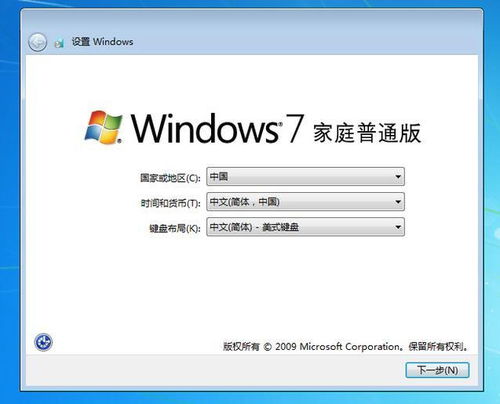 一键还原,轻松搞定!WIN7系统如何快速恢复出厂设置?资讯攻略10-24
一键还原,轻松搞定!WIN7系统如何快速恢复出厂设置?资讯攻略10-24 -
 WIN7系统恢复出厂设置的方法资讯攻略11-14
WIN7系统恢复出厂设置的方法资讯攻略11-14 -
 联想笔记本一键系统恢复教程资讯攻略11-25
联想笔记本一键系统恢复教程资讯攻略11-25 -
 联想笔记本电脑一键系统恢复指南资讯攻略11-27
联想笔记本电脑一键系统恢复指南资讯攻略11-27